
När du skapar ett dokument som kan dra nytta av både porträtt och landskapssida orienteringar, överväga Google Docs. Du kan blanda båda vyerna i hela dokumentet för det perfekta formatet.
Element som tabeller, diagram, grafer och jämn bilder kan ofta se bättre ut i landskapsutsikt. Men det betyder inte att orden som omger dessa föremål gör. Lyckligtvis, en funktion till Byt sidorienteringar i ett enda dokument läggs till i Google Docs.
Ändra sidorientering i Google Docs
Oavsett vilken vy du startar ditt dokument med kan du ändra en sida till motsatt. Och funktionen är tillräckligt flexibel att du kan välja ett visst element eller text, lägg den på egen sida och ändra dess uppfattning. Så här fungerar det.
Ändra en hel sidas orientering
Om du har en hel sida som du vill vända till motsatt riktning, är det lätt att göra. Välj allt på den sidan. Dra markören via texten eller välj tabellen, diagrammet eller bilden.
Högerklicka på valet och välj "Ändra sida till liggande" eller "Ändra sida till Stående" beroende på din nuvarande vy.

Du kommer då att se sidan vända dig till den orientering du valt.
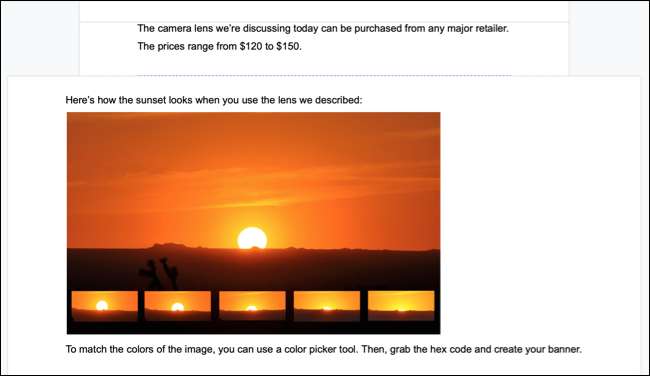
Ändra orientering för vissa föremål
Låt oss säga att du har ett grafiskt element plopped i mitten av en sida. Du bestämmer att du vill göra det elementet flipvisningar och lägg det på egen sida. Detta låter dig lägga till text till ovanstående och under sidor.
Välj texten, tabell , bild eller oavsett elementet, högerklicka och välj "Ändra sida till liggande" eller "Ändra sida till Stående" precis som ovan.
RELATERAD: Så här lägger du in och redigerar tabeller i Google Docs
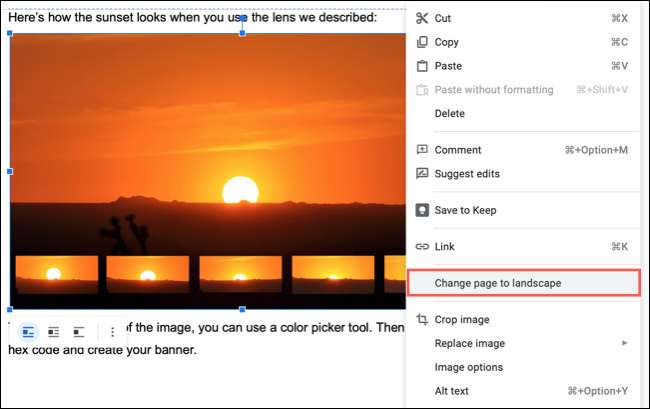
Nu har du automatiskt skapat en ny sida i mitten som har motsatt syn på dem före och efter. Och självklart kan du byta en eller båda av dem.
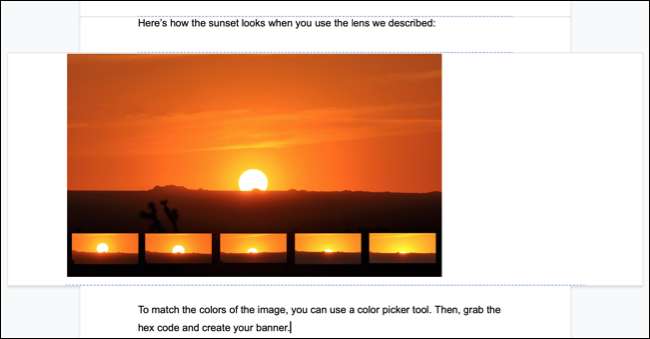
Återgår orienteringen
Det är viktigt att upprepa att när du ändrar sidorienteringen för ett visst objekt eller textblock, skapar det en ny sida. Så om du återställer det objektet tillbaka till föregående orientering och vill ha det tillbaka på samma sida som tidigare måste du manuellt justera den.
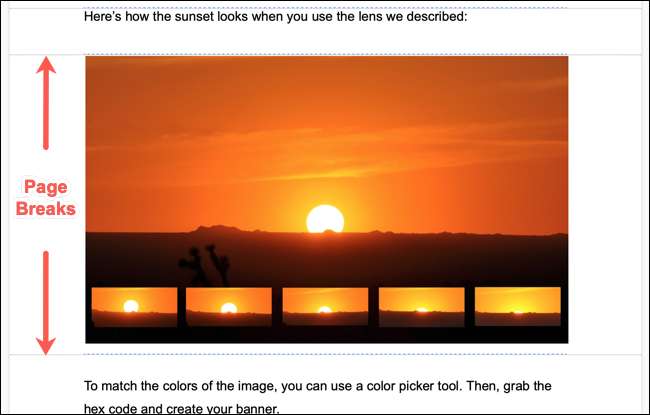
För fler tips så här, kolla in vår Nybörjare guide till Google Docs .
RELATERAD: Begängens guide till Google Docs







